edge浏览器中启用垂直标签页功能的方法
时间:2024-04-09 13:28:21作者:极光下载站人气:153
edge浏览器是一款可以让我们很好使用的浏览器,是win10电脑自带的一款浏览器,因如果你的电脑是win10系统的话,那么可以不用重新安装该浏览器,edge浏览器随着大家的使用和体验,将自身的功能和性能进行完善和加强,其中有一个垂直标签功能,你可以将我们打开的标签页显示在左侧位置,生成垂直标签,一些小伙伴觉得垂直标签使用起来更加的方便,下方是关于如何使用edge浏览器启用垂直标签的具体操作方法,如果你需要的情况下可以看看方法教程,希望小编的方法教程对大家有所帮助。
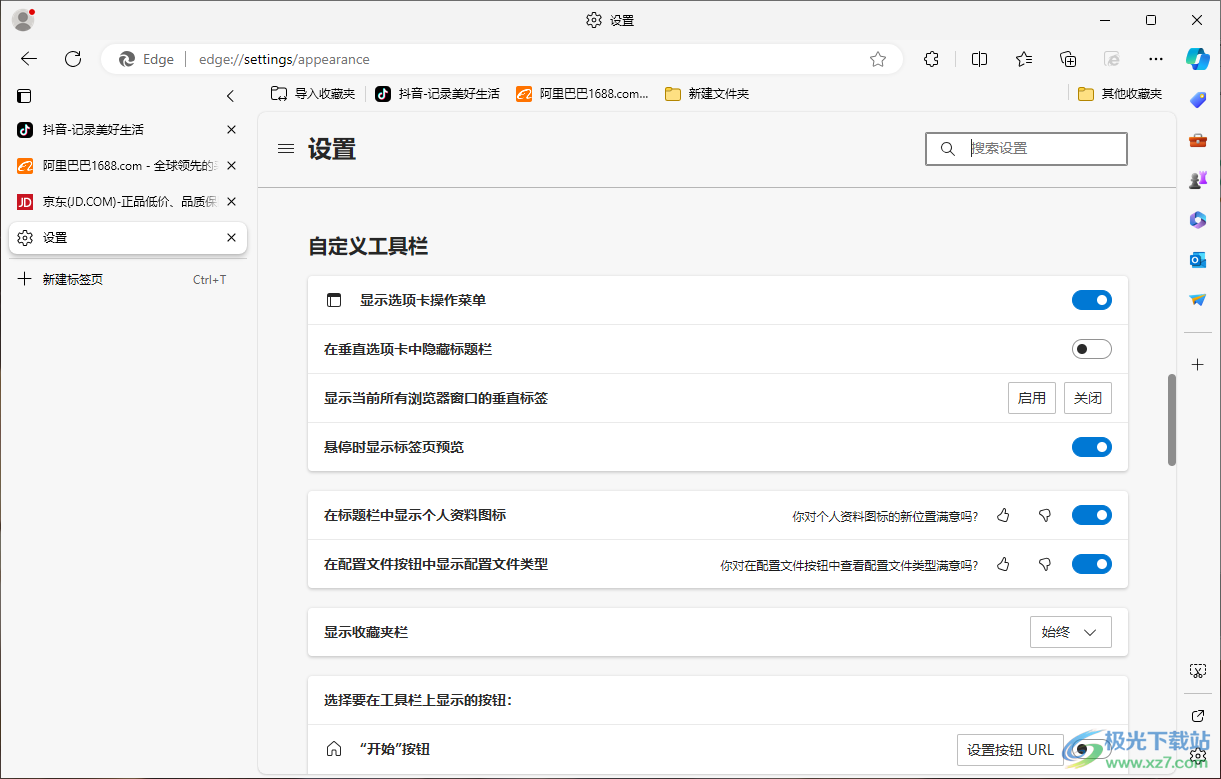
方法步骤
1.首先,我们随意的在该浏览器中打开几个标签,如图所示。
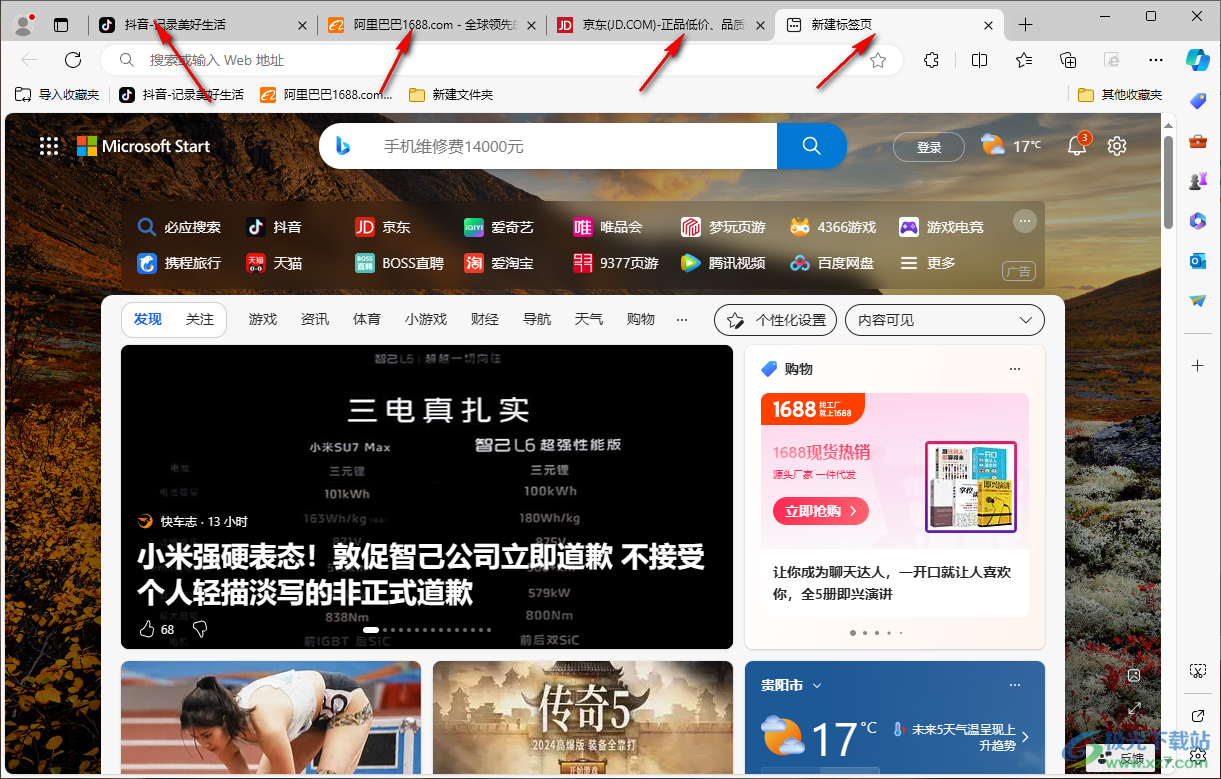
2.之后我们将鼠标随便定位到其中一个标签页上进行右键点击一下,之后在弹出的菜单选项中将【打开垂直标签页】选项进行点击。
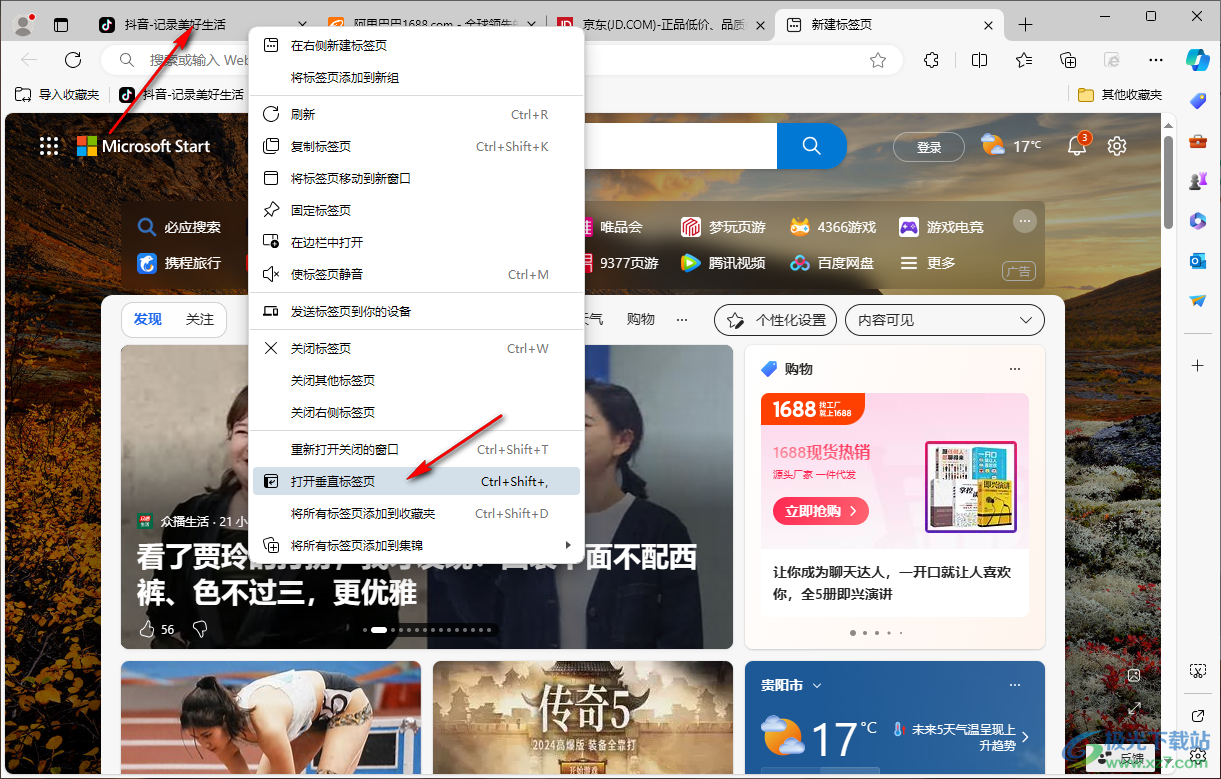
3.那么你可以查看到打开的标签页就会在左侧进行显示出来,你可以在左侧进行新建标签页面,如图所示。
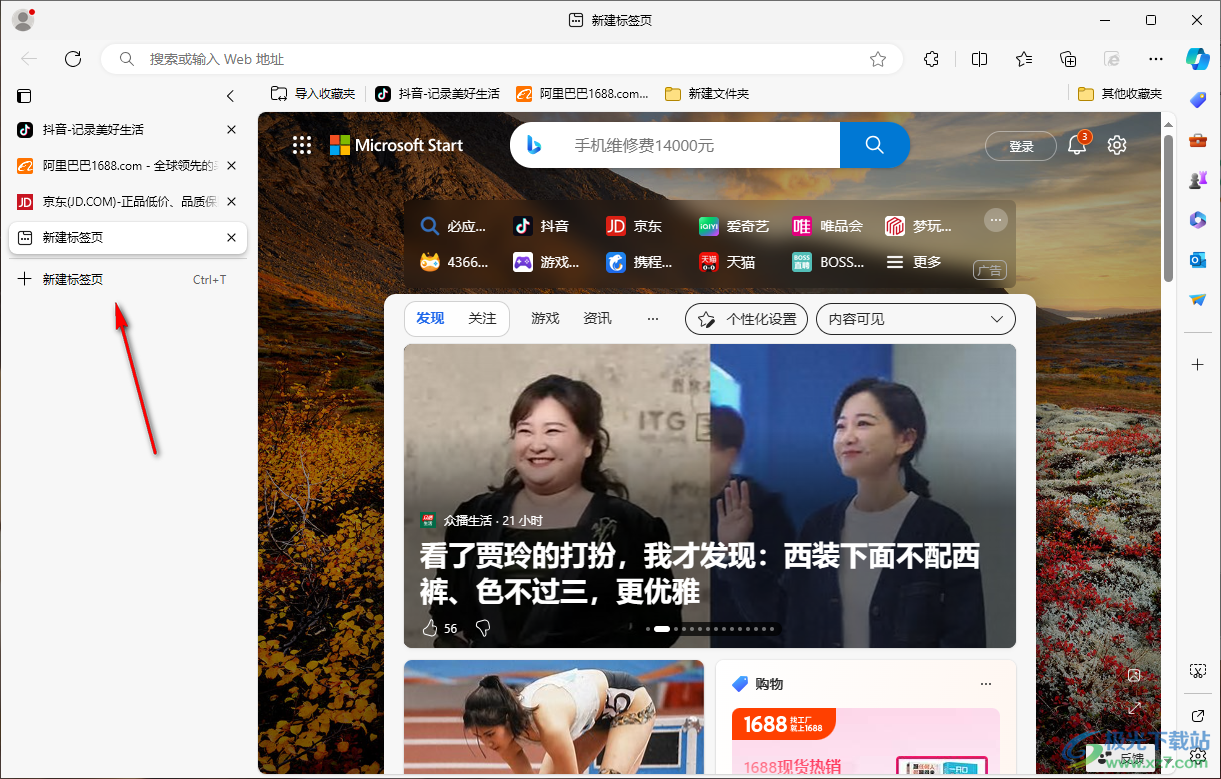
4.想要关闭该垂直标签页功能的话,那么右键点击空白的地方,选择菜单选项中的【关闭垂直标签页】选项即可。
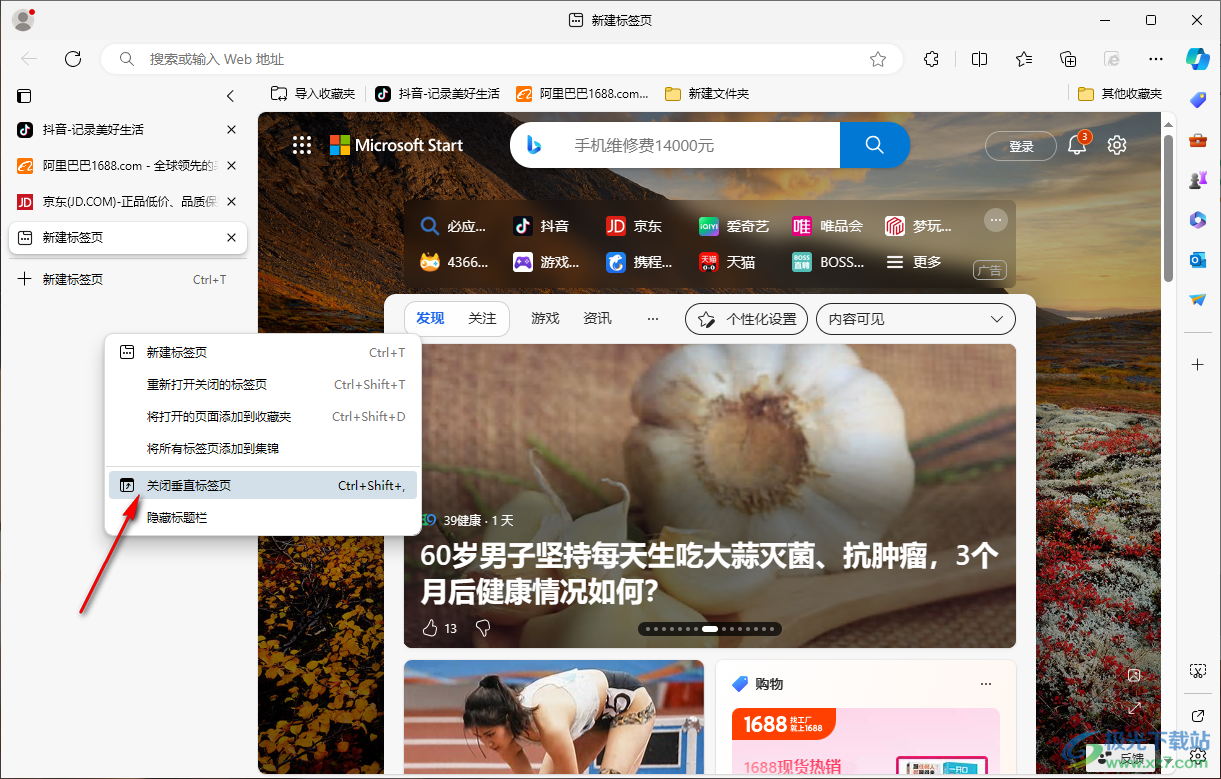
5.此外,还有一种打开垂直标签页面功能的方法,直接点击右侧的【…】图标,将下拉选项中的【设置】选项进行点击。
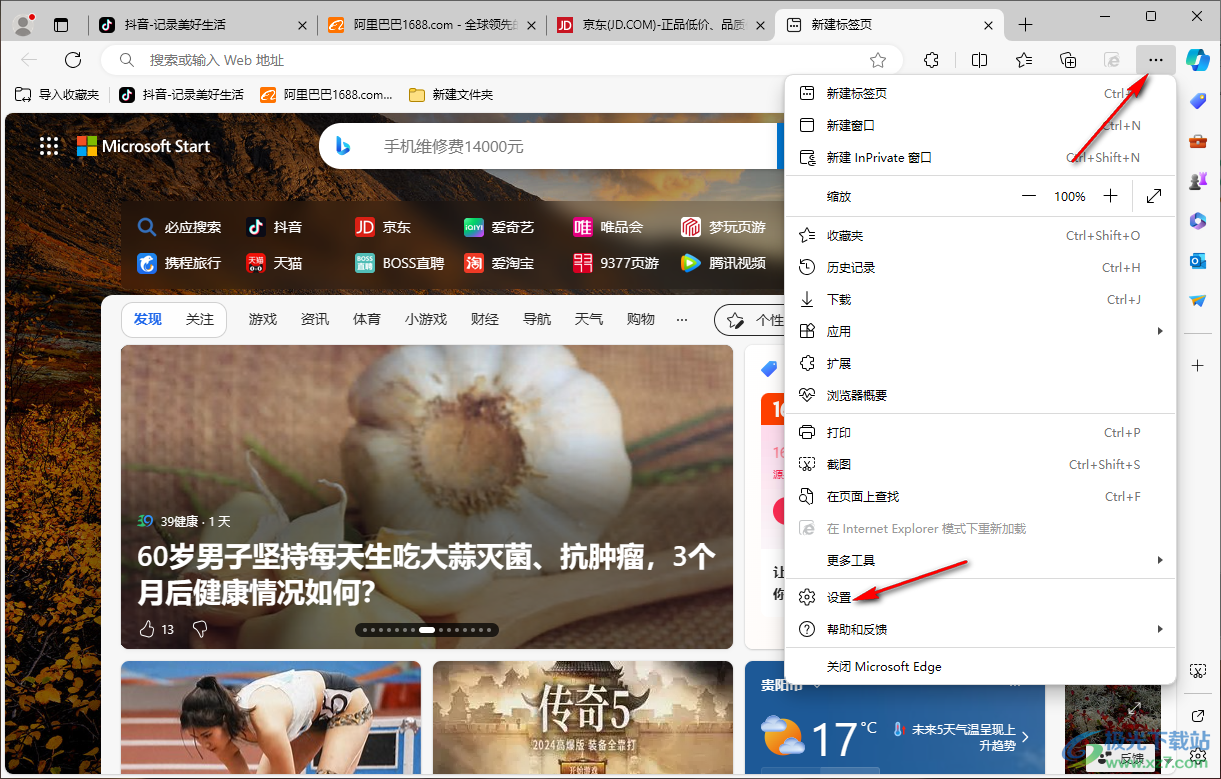
6.然后在打开的页面中点击左侧的【外观】,在页面右侧将【显示当前所有浏览器窗口的垂直标签】后面的【启用】按钮进行点击一下即可启用。
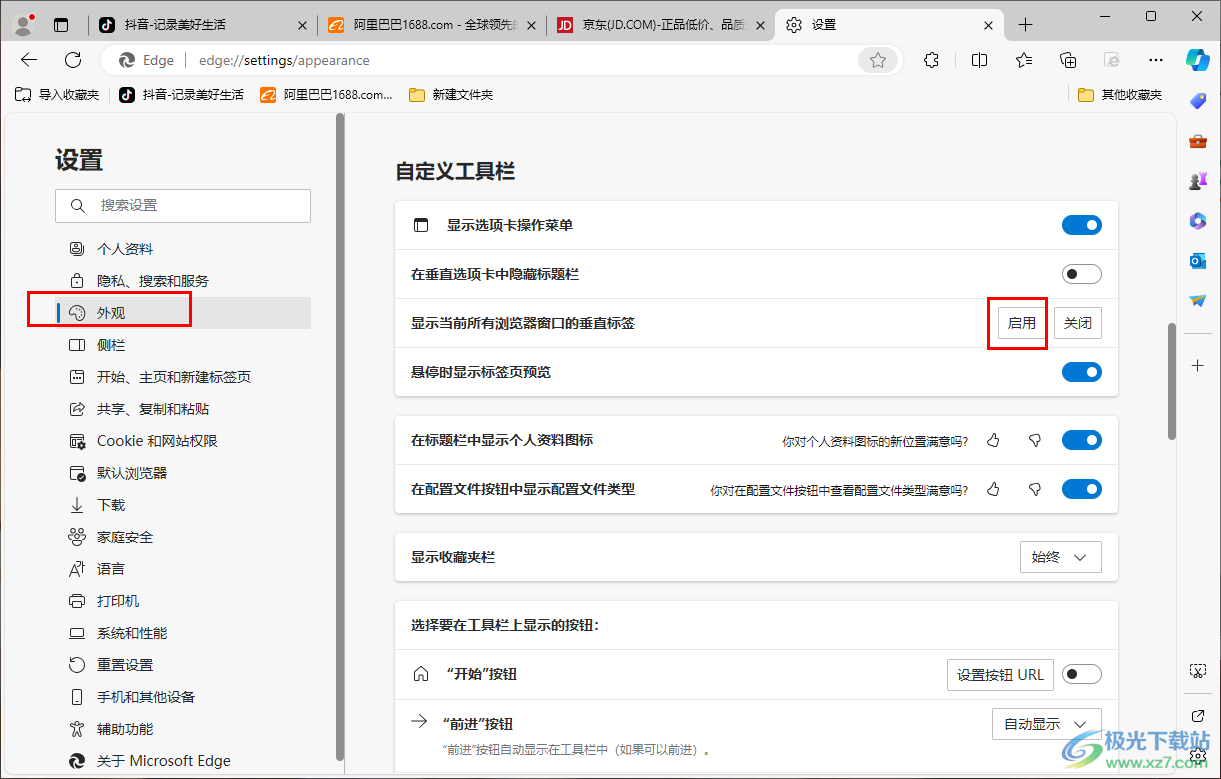
以上就是关于如何使用edge浏览器启用垂直标签页功能的具体操作方法,你可以通过上述的两种方法将垂直标签页功能进行启用,操作起来是很简单的,如果你感兴趣的话可以自己操作试试哦。

大小:324 MB版本:v127.0.2651.86环境:WinAll
- 进入下载
相关推荐
相关下载
热门阅览
- 1百度网盘分享密码暴力破解方法,怎么破解百度网盘加密链接
- 2keyshot6破解安装步骤-keyshot6破解安装教程
- 3apktool手机版使用教程-apktool使用方法
- 4mac版steam怎么设置中文 steam mac版设置中文教程
- 5抖音推荐怎么设置页面?抖音推荐界面重新设置教程
- 6电脑怎么开启VT 如何开启VT的详细教程!
- 7掌上英雄联盟怎么注销账号?掌上英雄联盟怎么退出登录
- 8rar文件怎么打开?如何打开rar格式文件
- 9掌上wegame怎么查别人战绩?掌上wegame怎么看别人英雄联盟战绩
- 10qq邮箱格式怎么写?qq邮箱格式是什么样的以及注册英文邮箱的方法
- 11怎么安装会声会影x7?会声会影x7安装教程
- 12Word文档中轻松实现两行对齐?word文档两行文字怎么对齐?
网友评论